Di Sambit Koley
Alcuni utenti di Windows 10 si sono lamentati del problema di vedere un fastidioso "Modalità di prova' messaggio sul desktop. Se visualizzi un messaggio simile sul tuo computer, non preoccuparti. In pochi passaggi, puoi rimuovere il messaggio di testo dal desktop.
Fix- Rimuovere il messaggio della modalità di test utilizzando il prompt dei comandi-
Per rimuovere il testo dallo schermo del desktop tutto ciò che devi fare è passare un singolo comando command PowerShell o Prompt dei comandi.
1. Quello che devi fare è fare clic sull'icona di Windows e digitare "cmd“.
2. Poi, tasto destro del mouse sopra "Prompt dei comandi" nel risultato di ricerca elevato e scegli "Esegui come amministratore“.

3. Per cambiare la modalità di firma del test 'spento‘, copia incolla questo semplice comando e premi accedere per eseguirlo nel terminale.
bcdedit -set TEST FIRMA OFF
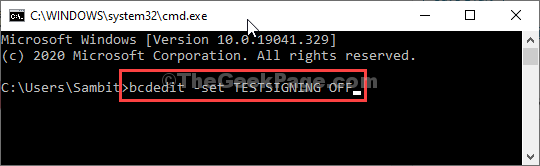
Quando vedi il messaggio di conferma "L'operazione è stata completata con successo", vicino Prompt dei comandi finestra.
Adesso ricomincia computer per completare il processo.
Questo è tutto! Il testo "Modalità test" non ti disturberà più.


